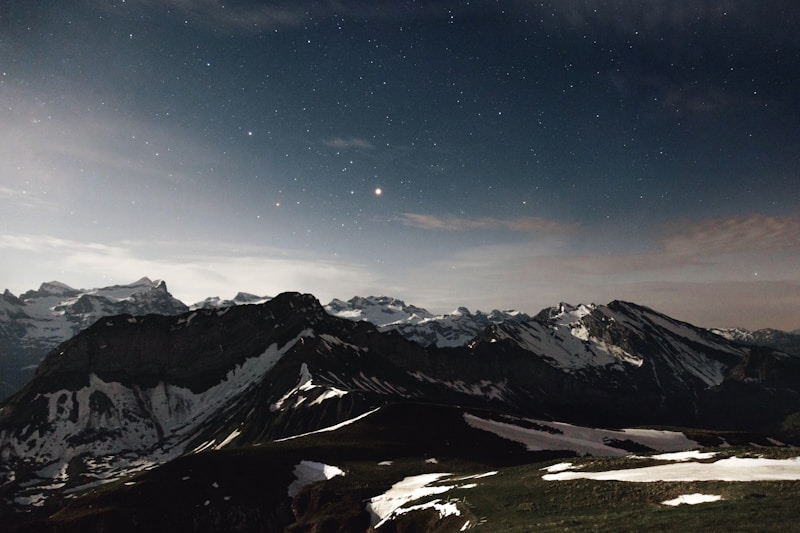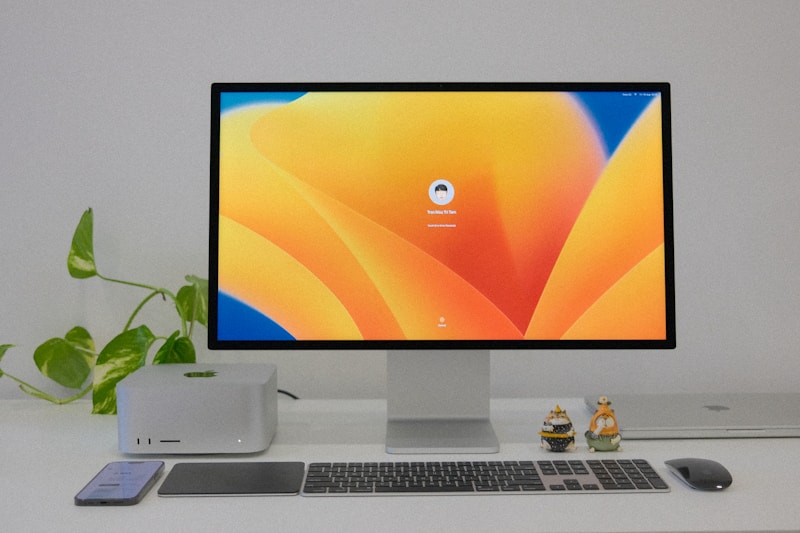바탕화면 아이콘 위치변경은 많은 사용자들에게 중요한 작업입니다. 바탕화면은 개인의 컴퓨터 사용 환경을 기반으로 하여 여러 가지 정보를 빠르게 확인할 수 있는 공간입니다. 아이콘의 위치를 변경함으로써 사용자는 더 편리하게 자주 사용하는 프로그램이나 파일에 접근할 수 있습니다. 특히, 작업의 효율성을 높이기 위해, 사용자들은 아이콘을 자신이 선호하는 대로 배치하고 싶어 합니다. 따라서, 바탕화면 아이콘의 위치 변경 방법을 아는 것이 매우 유용합니다. 이번 기사에서는 바탕화면 아이콘 위치변경에 대한 다양한 방법과 활용법을 자세히 살펴보겠습니다.
바탕화면 아이콘의 기본 이해
바탕화면 아이콘은 사용자가 컴퓨터에서 가장 자주 사용하는 파일, 폴더, 프로그램을 보여주는 그래픽 사용자 인터페이스 요소입니다. 이 아이콘들은 사용자에게 클릭 한 번으로 빠르게 접근할 수 있는 편리한 요소입니다. 윈도우 운영 체제에서는 기본적으로 몇 가지 아이콘이 표시되며, 사용자가 원하는 대로 추가하거나 삭제할 수 있습니다. 이러한 아이콘들은 공간을 효율적으로 사용할 수 있도록 배치하는 것이 중요합니다. 일반적으로 많은 사용자들은 바탕화면을 깔끔하게 유지하고 싶어 하며, 각 아이콘을 보기 쉽게 정렬하려고 합니다. 이를 통해 바탕화면이 너무 혼잡해지지 않도록 하는 것이 중요합니다. 그리고 아이콘의 위치는 사용자가 각 아이콘과 얼마나 자주 상호작용하는지에 따라서도 달라지게 됩니다. 예를 들어 자주 사용하는 프로그램 아이콘은 즉시 접근할 수 있는 위치에 배치하는 것이 좋습니다. 반면, 드물게 사용되는 아이콘은 덜 눈에 띄는 곳에 두는 것이 더 효율적입니다. 이처럼 바탕화면 아이콘은 각 사용자 개개인의 사용 습관에 따라 최적화될 수 있습니다. 따라서, 자신에게 가장 맞는 아이콘 배치 방법을 찾는 것은 사용자에게 더욱 쾌적한 컴퓨터 환경을 제공하게 됩니다.
아이콘 위치 변경 방법
바탕화면 아이콘의 위치를 변경하는 과정은 매우 간단합니다. 사용자는 위치를 변경하려는 아이콘을 마우스 왼쪽 버튼으로 클릭합니다. 클릭한 상태로 드래그하여 원하는 위치로 이동하면 됩니다. 이때 아이콘이 이동할 수 있는 공간이 확보되어 있는지 확인해야 합니다.
만약 공간이 부족할 경우 다른 아이콘들과 겹쳐질 수 있으므로 주의해야 합니다. 사용자는 아이콘을 원하는 위치에 놓으려고 세밀하게 조정할 수도 있습니다. 또한, 여러 개의 아이콘을 동시에 선택하여 이동할 수도 있습니다. Ctrl 키를 누른 채로 여러 개의 아이콘을 클릭하면 가능한데, 선택 후 드래그하여 한꺼번에 이동할 수 있습니다.
이 방법은 빠르고 효율적으로 많은 아이콘의 위치를 동시에 변경할 수 있습니다. 아이콘의 정렬 기능을 이용하면, 바탕화면을 깔끔하게 정돈할 수 있습니다. 우클릭 후 '아이콘 정렬' 옵션을 선택하면, 그리드 형태로 아이콘이 정렬됩니다.
이러한 방식은 나중에 아이콘을 쉽게 찾아야 할 때 유용하게 작용합니다. 따라서 이러한 기능을 잘 활용하여 필요에 따라 아이콘의 위치를 쉽게 변경할 수 있습니다. 게다가, 아이콘의 위치나 배경을 조정함으로써도 사용자의 개성을 드러낼 수 있습니다.
아이콘 정렬 및 그룹화
아이콘 정렬 및 그룹화는 바탕화면의 혼잡함을 방지하는 중요한 방법입니다. 많은 아이콘이 바탕화면에 있을 경우, 자연스럽게 화면이 복잡해질 수 있습니다. 따라서, 사용자는 각 아이콘의 용도에 따라 그룹화하여 정렬하는 것이 유리합니다. 예를 들어, 프로그램 아이콘은 한 그룹으로 묶고, 문서 파일 또는 사진 파일은 별도의 그룹으로 배치할 수 있습니다. 이렇게 각각의 아이콘들을 카테고리별로 정리하면 찾기 쉽고 사용하기에도 훨씬 편리합니다. Windows에서는 이러한 그룹화를 가능하게 하도록 폴더를 생성할 수 있는 기능도 제공합니다. 아이콘을 폴더 안에 넣어 정리하고, 필요 시 해당 폴더를 열어 원하는 아이콘을 찾는 것이 가능하죠. 이외에도 사용자는 바탕화면의 배경을 바꿔주거나 색상 조정도 통해 시각적으로 더욱 쾌적한 환경을 만들어야 합니다. 주의할 점은 그룹화한 아이콘들이 화면에서 너무 작게 보이면 오히려 선택하기 어려워질 수 있으므로 크기를 적절히 조정하는 것이 필요합니다. 이러한 정렬 및 그룹화 작업을 통해 작업의 흐름을 방해 받지 않게 되고, 정신적인 스트레스를 덜어줄 수 있습니다. 사용자 개개인이 소중한 시간을 절약할 수 있게 만들기 때문에, 꼭 필요한 작업인 것입니다.
바탕화면 아이콘 설정 변경하기
바탕화면 아이콘의 설정을 변경하는 것은 사용자에게 많은 유용성을 제공합니다. Windows에서는 기본 아이콘, 즉 내 컴퓨터, 네트워크, 휴지통 등의 아이콘을 사용자 맞춤으로 설정할 수 있는 기능이 있습니다. 바탕화면에서 마우스 오른쪽 버튼을 클릭하여 '개인 설정'을 선택하면 여러 설정 옵션이 나옵니다. 그 중 '테마'를 선택하면 배경화면을 변경할 수 있는 메뉴가 제공됩니다.
또한, '바탕화면 아이콘 설정'을 선택하면 필요에 따라 아이콘을 추가하거나 삭제할 수 있습니다. 이 조건을 통해 사용자는 불필요한 아이콘을 제거하고 필수적인 아이콘만을 표시할 수 있습니다. 이렇게 함으로써 바탕화면을 더욱 깔끔하게 유지할 수 있습니다. 또한, 사용자는 각 아이콘의 머리말을 변경하여도 좋습니다.
특별한 메모를 추가하여 아이콘을 더 직관적으로 이해할 수 있도록 변형하는 것도 바람직합니다. 사용자가 자신에게 필요한 정보를 스스로 확인할 수 있도록 해야, 바른 사용이 가능해집니다. 이와 같은 설정들이 바탕화면의 전반적인 사용자 경험을 더 좋게 이어줄 것입니다.
특히, 시각 장애인을 포함한 다양한 사용자들이 쉽게 접근할 수 있도록 인터페이스를 설정하는 것이 중요합니다. 그렇게 함으로써 모든 사용자가 각자의 목적에 맞게 바탕화면을 최적화할 수 있습니다. 그러므로 이러한 설정은 단순하지만, 매우 중요한 역할을 합니다.
아이콘 숨기기 기능 활용하기
바탕화면에서 아이콘을 숨기는 기능은 매우 유용한 옵션입니다. 특히 바탕화면을 깔끔하게 유지하고 싶거나 중요한 개인 파일을 보호하고 싶을 때 사용할 수 있습니다. 이 기능은 Windows에서 매우 쉽게 사용할 수 있으며, 마우스 오른쪽 버튼 클릭 후 '보기' 메뉴에서 '바탕화면 아이콘 표시'를 해제하면 됩니다. 이렇게 하면 모든 아이콘이 숨겨지며, 바탕화면이 더욱 깨끗하게 유지됩니다.
하지만, 모든 아이콘을 숨기는 것이 아니다 보니 필요할 경우 다시 표시할 수 있습니다. 숨기기 기능을 활용하면 때에 따라 바탕화면의 배경 이미지나 테마를 더욱 선명하게 드러낼 수 있는 장점도 있습니다. 이뿐만 아니라, 아이콘 진열이 필요 없는 경우나 특정 작업을 집중해야 할 때 유용하죠. 그와 동시에 주의할 점은 정말 필요한 아이콘이 숨겨지지 않도록 주의해야 한다는 것입니다.
이러한 숨기기 기능을 통해 사용자는 필요한 정보만 보이고 불필요한 정보는 감출 수 있게 됩니다. 이는 바탕화면이 혼잡해지지 않도록 도와줍니다. 또한, 시간이 지날수록 사용자가 바탕화면에 어떤 아이콘이 필요한지 다시 생각해 보게 되는 기회를 제공할 수 있습니다.
개인적인 공간을 정돈하고, 시각적으로도 편안한 환경을 만드는 데 큰 도움이 됩니다. 이를 통해 귀찮은 작업을 줄일 수 있어, 관리가 효과적으로 이루어질 수 있습니다. 결국, 적절한 아이콘 감추기의 사용은 사용자의 컴퓨터 환경을 더욱 개선할 수 있게 합니다.
결론 및 의견
바탕화면 아이콘의 위치 변경은 개인의 사용 환경과 직결되어 있는 중요한 요소입니다. 본 기사를 통해 바탕화면 아이콘을 적절히 관리하고 최적화할 수 있는 다양한 방법을 소개하였습니다. 아이콘의 위치를 바꾸고 정리하는 것만으로도 사용자가 얻는 혜택은 상당합니다. 효율적인 작업을 지원하며, 깔끔한 화면을 유지하여 정서적 안정감을 제공합니다.
이 과정에서 각 사용자는 자신의 개성과 필요에 맞는 바탕화면을 조성할 수 있습니다. 또한, 여러 가지 기능을 적절히 활용하여 바탕화면을 개인화하는 것이 가능합니다. 사용자는 이렇게 귀찮은 요소를 최소화하고 보다 집중할 수 있는 환경을 만들 수 있게 됩니다. 그러므로 바탕화면 아이콘의 위치변경은 단순한 작업이지만 그 효과는 상당함을 느끼게 됩니다.
앞으로도 이런 관리 방법은 사용자들이 자신의 작업 환경을 개선하는 데 큰 도움이 될 것입니다. 지속적으로 바탕화면의 변화와 함께 사용하는 각 기능을 경험해 보길 권장합니다. 이를 통해 보다 정돈된 작업 환경을 조성해 나가길 바랍니다.
그러므로 이러한 작은 변화가 조화를 만들고, 사용자에게 긍정적인 경험을 선사할 수 있기를 기대합니다. 마지막으로, 사용자 개개인의 습관에 맞는 최적의 바탕화면을 구축하는 것이 중요합니다. 이러한 노력은 궁극적으로 생산성을 높이고, 더욱 즐거운 컴퓨터 사용 경험으로 이어질 것입니다.
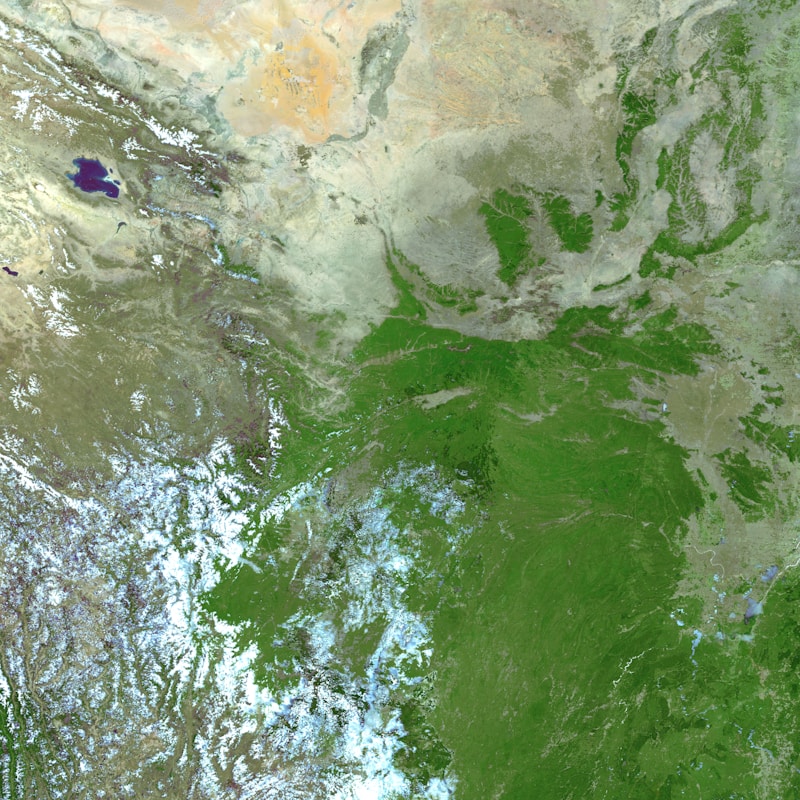



|

|

|

|

|

|

|

|